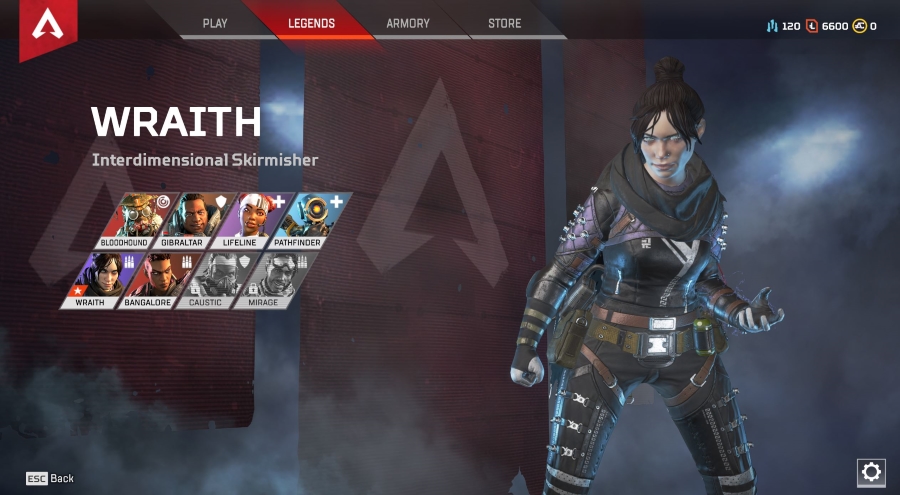写真を大画面で見たい場合は、いくつかの方法があります。それらをUSBドライブにコピーしてテレビに接続したり、ChromecastまたはPlexを使用してストリーミングしたり、スマートTVの共有ドライブからアクセスしたり、HDMIを使用してカメラをテレビに接続したりできます。多くはあなたが持っている機器に依存します。このチュートリアルでは、テレビで写真を表示するいくつかの方法を紹介します。

家族を退屈させたい、素晴らしい休暇を過ごしたい、HDアドベンチャーの画像を披露したい、結婚式や卒業式を追体験したいなど、テレビで写真を簡単に見ることができます。それはあなたが比較的最近のテレビとそれにあなたのイメージを手に入れる手段を持っている限りです。幸いなことに、あなたには選択肢があります。
テレビで写真を見る
このチュートリアルでは、テレビで画像を表示するいくつかの方法を紹介します。テレビの写真と同じ結果になるので、お持ちの機器に一致するものを選択できます。
USBドライブを使用してテレビで写真を表示する
予備のUSBドライブまたは外付けハードドライブがある場合は、それらをドライブにコピーして、ドライブをテレビに接続するだけです。テレビにUSBポートがある限り。ドライブを接続し、テレビの電源を入れ、ソースとしてUSBを選択します。一部のテレビは新しいメディアを自動的に検出しますが、一部のテレビは検出しません。テレビのリモコンを使用してドライブをナビゲートし、好きなように画像を表示します。
Chromecastを使用して画像をストリーミングする
Chromecastをお持ちの場合は、デバイスを使用して画像をテレビに直接キャストできます。すべてがセットアップされていて、ソースデバイスと同じネットワーク上にある限り、問題はありません。
Chromecast内のメニューの背景として独自の画像を追加することもできます。これを実現するには、[背景]設定を開き、[写真]をオンに切り替えます。
Plexを使用して画像をストリーミングする

これを機能させるには、明らかにPlexをメディアサーバーとして設定する必要がありますが、すでにメディアセンターを使用している場合は、それを使用して画像、映画、テレビをストリーミングできます。 Plexのホームページからアクセスできる写真やビデオ専用のアプリがあります。
Plexで共有するように画像フォルダを設定し、テレビでメディアセンターを開きます。ホームページから写真を選択すると、必要に応じてすべての写真を表示できます。
Kodiで写真を見る

Kodiのことを聞いたことがない場合は、ぜひチェックしてみてください。これは、オープンソースであり、ほぼすべてのOSまたはデバイスで実行されるオールインワンのホームエンターテインメントセンターソフトウェアです。写真や映画を簡単に見たり、音楽を聴いたりすることができます。
デバイスをテレビに直接接続する
USB付きのラップトップまたはタブレットとUSB入力付きのテレビがある場合は、2つを直接接続して、テレビに画像を表示できます。 WindowsとAppleのどちらを使用するかによって少し異なりますが、ノートパソコンの画面をテレビにミラーリングして、そこから画像を再生することができます。これには、スライドショーを作成して少し興味を引くことができるという追加のボーナスがあります。
テレビがBluetoothをサポートしている場合は、コンピューターまたは電話をBluetoothとすばやくペアリングできます。 Windowsでは、[設定]メニューに移動し、[デバイス]を選択します。 
次に、「Swiftペアを使用して接続するための通知を表示する「これにより、Bluetooth経由で接続できるようになります .
.
携帯電話またはタブレットをミラーリングする
スマートテレビをお持ちで、スマートフォンやタブレットと同じネットワーク上にある場合は、それらの画面をミラーリングすることもできます。私はSamsungTVとSamsung電話を持っているので、これを時々行います。両方をネットワークに接続し、電話の画面をテレビにミラーリングします。テレビでDLNAまたはWi-FiDirectを有効にする必要があるかもしれませんが、機能するはずです。
メーカーが混在している場合は、Allcast(iOSおよびAndroid)などのアプリで作業を完了できます。

HDMI経由で接続
カメラの出力が適切かどうかに応じて、ケーブルを使用してカメラをテレビのHDMI入力に接続し、画像を表示できます。ミニUSBまたは標準USBをHDMIに変換できるケーブルがあり、HDMIに直接給電できるカメラもあります。どちらの方法でも、2つを直接接続して、カメラからテレビ画面に画像を再生できます。
携帯電話やタブレットでもこれを行うことができます。 USB-C-HDMIまたはミニUSB-HDMIケーブルを使用して2つを接続します。
SDカードスロットを使用する
一部のスマートテレビの背面には、SDまたはMicroSDカードスロットがあります。お持ちの場合は、カメラや携帯電話からメモリカードを取り出してテレビに接続できます。入力ソースとしてメモリカードを選択すると、画像に期待どおりの表示が表示されます。
テレビで写真を表示するには、いくつかの方法があります。それらの少なくとも1つはあなたのために働くはずです!